
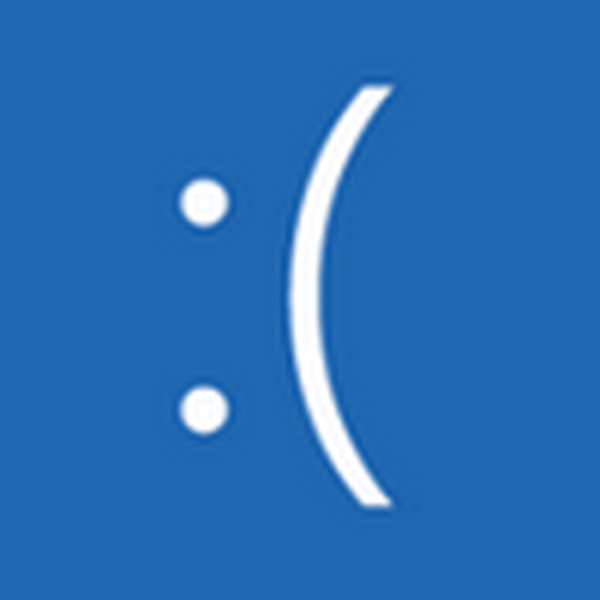
Layar biru dengan teks PAGE_FAULT_IN_NONPAGED_AREA di Windows 10 terjadi karena sejumlah alasan. Untuk menetapkan sumber masalah yang sebenarnya akan membantu BlueScreenView, utilitas portabel mungil dari Nirsoft. Ini akan mengambil informasi dari dump kecil, mendekripsi dan menyajikannya kepada pengguna dalam bentuk yang dapat dibaca.
Karena ada banyak penyebab masalah, akan ada beberapa cara untuk menghilangkannya. Tapi pertama-tama, Anda harus menentukan penyebab pasti dari pesan terbaru pada latar belakang biru dengan teks di atas.
Sumber masalah
Pada tampilan pertama layar biru, Anda harus membiasakan diri dengan alasan tampilan, reboot dan terus bekerja. Ketika mengulangi suatu situasi, perlu untuk mencari sumbernya dan mengambil tindakan untuk menghilangkannya..
Paling sering, alasan munculnya PAGE FAULT DI AREA NONPAGED diperhatikan:
- menginstal driver pada perangkat keras baru atau memperbarui perangkat lunak sistem yang terkait dengan komponen perangkat keras komputer;
- pemasangan perangkat lunak baru ke dalam sistem, yang menambahkan driver dan layanannya sendiri (emulator, mesin virtual);
- antivirus baru atau konflik aplikasi antivirus dengan pembela bawaan, kernel Windows 10, atau beberapa driver / layanan.
Sumber layar biru yang kurang umum, terlepas dari kode kesalahannya adalah:
- adanya kerusakan pada strip mikrosirkuit RAM atau oksidasi kontak;
- masalah dengan berfungsinya catu daya secara teratur (mungkin satu atau lebih kapasitor beroperasi di ambang kehancuran, bekerja jauh dari semua kekuatannya);
- file registri yang rusak, Windows 10 atau sektor HDD di mana mereka berada.
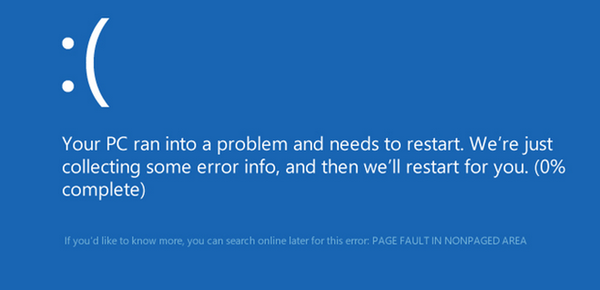
Seringkali masalah disebabkan oleh file sistem (dengan ekstensi sys) win32k, applecharger, hal.dll dan ntoskrnl.exe, serta komponen Windows 10 Defender yang disebut WDFILTER.sys.
Metode pemulihan kesalahan
Mari kita mulai dari yang paling sederhana.
Penyebab kesalahan HALAMAN FAULT DI AREA NONPAGED stop adalah klien uTorrent, cobalah untuk mengeluarkannya dari daftar utilitas yang dimuat secara otomatis.
Buka Task Manager melalui Win → X dan pilih program pada tab "Startup", lalu klik tombol "Disable" yang terletak di bagian bawah dari kanan, kemudian reboot dan periksa apakah itu memberikan hasil positif.
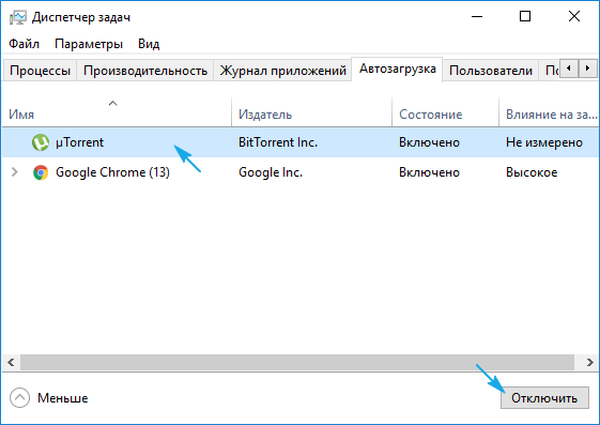
- Jika Anda menggunakan motherboard dari pengembang Gigabyte dan utilitas On / Off Charge diinstal pada komputer, program harus dihapus. Itu tidak kompatibel dengan Windows 10 dan mungkin merupakan pemicu yang menyebabkan masalah..
- Ketika layar biru bahkan tidak memungkinkan sistem operasi untuk boot, kami memulai komputer dalam safe mode dan menghapus perangkat lunak yang bermasalah ini melalui applet "Program dan Fitur" atau perangkat lunak asing.
- Jika Anda memiliki file sistem hal.dll atau win32k atau ntfs dalam daftar yang bermasalah, coba nonaktifkan sementara file swap melalui parameter sistem tambahan dengan reboot berikutnya.
- File sistem tcpip dan tm dalam daftar file masalah menunjukkan bahwa jembatan jaringan yang ditentukan salah.
Buka "Network Connections" atau jalankan perintah "ncpa.cpl" di jendela Win → R.
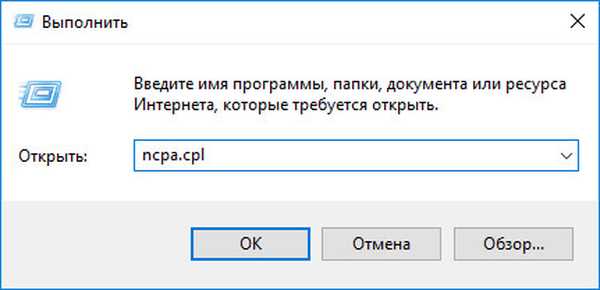
Nonaktifkan (atau lebih tepatnya hapus) jembatan jaringan pihak ketiga dan reboot (dalam kasus kedua.)

- Jika WDFILTER.sys adalah salah satu sumber masalah, Microsoft merekomendasikan untuk menginstal semua pembaruan untuk Windows 10 yang tertunda, atau menyalakan pembaruan otomatis sistem operasi jika dinonaktifkan..
Opsi tidak resmi lain dalam kasus ini adalah menonaktifkan Windows Defender dengan cara yang mudah..
- Menonaktifkan “puluhan” mulai cepat dapat menyelamatkan PC dari masalah saat keluar dari mode tidur atau hibernasi.
Ini akan berguna untuk menghapus kontak RAM, memeriksa file sistem dan hard drive untuk kerusakan.











